本教程是關于使用photoshop cs3鼠繪香蕉icon圖標,喜歡鼠繪的網友不妨跟著作者一起來繪制香蕉,練練鋼筆工具的使用,希望本教程對您有所幫助!
香蕉是個好東西,好吃又潤腸。先看完成后的效果吧...

效果圖
香蕉繪制過程:
1、首先用鋼筆勾好香蕉的輪廓。

圖1
填充上明黃色,我用的色值是:#fff000,然后給這個圖層應用內陰影和投影樣式。
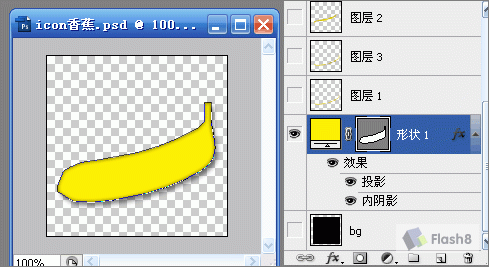
圖2
內陰影和投影用默認值就可以。
2、開始畫下面和上面的兩個面。
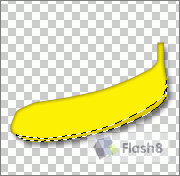
圖3
用鋼筆工具勾出下面的面,做1個象素的羽化,然后用暗黃的漸變色填充,注意填充的方向,反復實驗,直到自己滿意的效果為止。
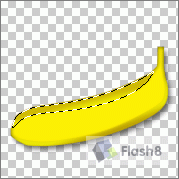
圖4
|||
上面的面也如法炮制。
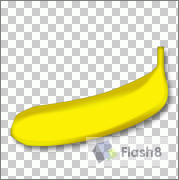
圖5
完成后的效果,這時香蕉的大體輪廓已經出來了,所以這一步是最關鍵的一步。
3、第三步開始畫香蕉末端的黑色部位。
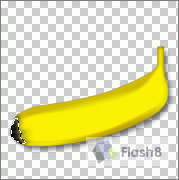
圖6
同樣用鋼筆工具勾畫出黑色部位的區域,做1個象素的羽化,然后用從黑到灰的填充,然后取消選取,用涂抹工具,在內側邊緣做一些涂抹,使黑色區域看上去是香蕉的一個部分。
4、用花筆再加些黑點。
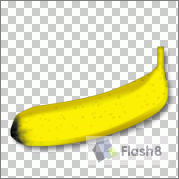
圖7
效果更好了。
5、成功在即,給它再加一個把兒,就差不多完美了。
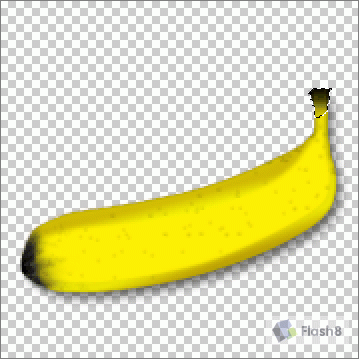
圖8
在它把兒的地方用鋼筆勾出一個倒梯形的輪廓,用黑色—黃色的漸變填充,同樣在它們的連接部用涂抹工具再涂抹幾下。記不記得香蕉把兒的中間的顏色比外皮顏色淺?
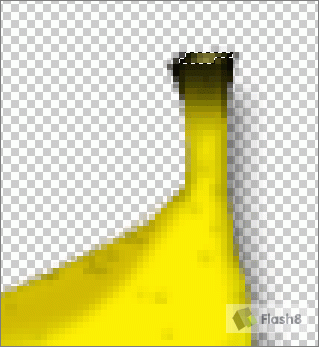
圖9
在差不多的位置畫一個很扁的橢圓形,填充上淡黃色,最后一步就做完了。現在看起來效果是不是很好了?
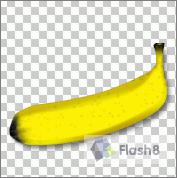
圖10
新聞熱點
疑難解答